如何修复战网 BLZBTAGT000008A4 错误?
在本文中,我们将尝试解决战网用户在应用程序中遇到的“我们在传输数据时遇到问题。请检查您的互联网连接以防万一,然后重试。BLZBNTAGT000008A4”错误。

Battle.net 用户遇到错误“我们在传输数据时遇到问题。请检查您的互联网连接以防万一,然后重试。BLZBNTAGT000008A4”,他们对该程序的访问受到限制.如果您遇到这样的问题并且不知道该怎么做,您可以按照我们将在下面留下的建议找到解决方案。
什么是战网 BLZBTAGT000008A4 错误?
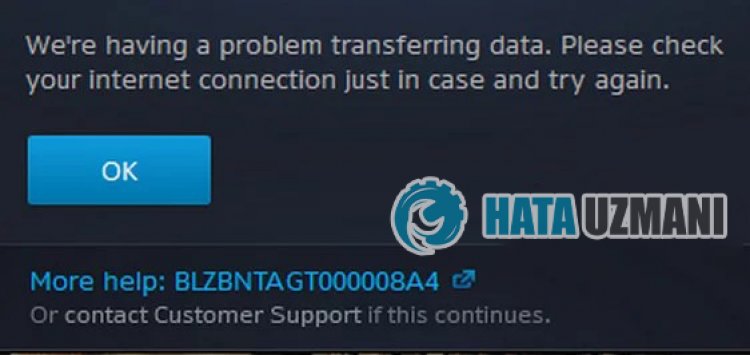
Battle.net 用户遇到的错误“我们在传输数据时遇到问题。请检查您的互联网连接以防万一,然后重试。 BLZBNTAGT000008A4”该应用程序,由于连接或缓存问题,您对该程序的访问受到限制。为此,我们将尝试通过告诉您一些建议来解决它。
如何修复战网 BLZBTAGT000008A4 错误
要修复此错误,您可以按照以下建议找到问题的解决方案。
1-) 检查服务器
应用程序开发人员对应用程序的维护可能会导致此类问题。为此,我们可以通过检查服务器来了解导致问题的原因。当然,不仅仅是因为应用的维护,服务器的crash也可能导致我们遇到这个问题。
我们可以使用 DownDetector 站点监控战网服务器来控制它们。
我们可以通过访问上面留下的链接来检查服务器。您可以通过查看战网开发者当前共享的 Twitter 页面来查看服务器或其他维护情况,以便我们立即检查服务器的维护情况。
2-) 重新启动调制解调器
关闭并重新打开调制解调器设备,让您的互联网焕然一新。调制解调器重新启动后,关闭并重新打开战网应用程序并检查问题是否仍然存在。
3-) 注册另一个 DNS 服务器
我们可以通过在计算机上注册另一个 dns 服务器来解决这个问题。
- 打开控制面板并选择网络和 Internet
- 在打开的屏幕上打开网络和共享中心。
- 点击左侧的更改适配器设置。
- 右键单击您的连接类型以打开“属性”菜单。
- 双击 Internet 协议版本 4 (TCP /IPv4)。
- 让我们通过键入我们将在下面提供的 Google DNS 服务器来应用这些设置。
- 首选 DNS 服务器:8.8.8.8
- 其他 DNS 服务器:8.8.4.4
- 然后单击“退出时验证设置”选项并按“确定”按钮执行操作。
完成此操作后,让我们继续下一个建议。
4-) 检查您的连接
互联网连接问题可能会导致许多错误。如果您的互联网连接速度变慢或断开连接,让我们提出一些修复建议。
- 如果您的网速变慢,请关闭调制解调器,然后再打开。这个过程会稍微减轻您的互联网负担。
- 我们可以通过清除 Internet 缓存来解决此问题。
清除 DNS 缓存
- 在开始搜索屏幕中输入“cmd”并以管理员身份运行。
- 命令提示符屏幕 依次键入以下代码行,然后按 Enter。
- ipconfig /flushdns
- netsh int ipv4 重置
- netsh int ipv6 重置
- netsh winhttp 重置代理
- netsh winsock 重置
- ipconfig /release
- ipconfig /更新
- ipconfig /registerdns
- netsh 接口 tcp 重置
- netsh int ip 重置
- netsh int tcp set global autotuninglevel=normal
- 完成此操作后,会显示您的 dns 缓存和代理已清除成功。
在此过程之后,重新启动计算机并运行战网程序并检查问题是否仍然存在。如果问题仍然存在,让我们继续提出另一个建议。
5-) 清除战网缓存
Battle.net 缓存的问题会导致很多错误。为此,我们可以通过清除缓存文件来检查问题是否仍然存在。
- 在开始搜索屏幕中输入“Run”并打开它。
- 在打开的屏幕上键入“C:\ProgramData\”并按 Enter。
- 删除新窗口屏幕上的“Battle.net”和“Blizzard Entertainment”文件夹。
执行此操作后,以管理员身份运行战网,检查问题是否仍然存在。
6-) 建立 VPN 连接
我们可以通过在任何 vpn 程序的帮助下执行代理连接来消除此问题。我可以推荐你使用 UrbanVPN 程序来实现 VPN 连接。
- 首先,让我们在任务管理器的帮助下,完全关闭后台运行的战网程序。
- 运行 UrbanVPN 或任何 VPN 程序。
- 然后通过选择任何国家来执行连接。
连接过程完成后,您可以运行战网并检查问题是否仍然存在。
7-) 以管理员身份运行
应用程序无法以管理员权限运行可能会导致我们遇到类似这样的各种错误。为此,请完全关闭战网程序并以管理员身份运行它并检查问题是否仍然存在。
8-) 关闭防病毒程序
禁用您使用的任何防病毒程序,或将其从您的计算机中完全删除。如果您使用的是 Windows Defender,请将其禁用。为此;
- 打开开始搜索屏幕。
- 键入“Windows 安全设置”打开搜索屏幕。
- 在打开的屏幕上点击“病毒和威胁防护”。
- 点击菜单中的“勒索软件防护”。
- 在打开的屏幕上关闭“受控文件夹访问”。
在这之后,让我们关闭实时保护。
- 在开始搜索屏幕中输入“病毒和威胁防护”并将其打开。
- 然后点击“管理设置”。
- 将实时保护设为“关闭”。
执行此操作后,我们需要将战网文件夹添加为例外。
- 在开始搜索屏幕中输入“病毒和威胁防护”并将其打开。
- 病毒和威胁防护设置下,选择管理设置,然后在排除项下排除选择添加或删除。
- 选择添加排除项,然后选择保存到磁盘中的 Battle.net 文件夹。
在此过程之后,运行战网并检查问题是否仍然存在。
是的,朋友们,我们已经解决了这个标题下的问题。如果您的问题仍然存在,您可以进入我们的FORUM平台询问您遇到的错误打开了。








![如何修复 YouTube 服务器 [400] 错误?](https://www.hatauzmani.com/uploads/images/202403/image_380x226_65f1745c66570.jpg)















